NIEUW OBSURV | KAART
De kaart toont standaard de objecten van de module waarin u werkt. Objecten uit andere modules of kaartlagen van andere bronnen staan elders in de legenda. Het kaartvenster bestaat uit de volgende onderdelen…
.png)
Links op het scherm (1) toont u de lijst met geselecteerde objecten, maar u kunt daar ook de legenda tonen, objecten zoeken of het onderdeel onzichtbaar maken, waardoor de kaart groter wordt.
Een van de geselecteerde objecten is grijs geaccentueerd en de kenmerken daarvan staan rechts op het scherm (2). De breedte van dat scherm kunt u wijzigen met de knopjes in de scheidingsbalk, en bij een geringe breedte is alleen het icoontje van de knop zichtbaar, zoals op de afbeelding.
Het geselecteerde object wordt geaccentueerd op de kaart (3) en met de knoppenbalk (4) verricht u diverse handelingen als navigeren op de kaart, objecten selecteren, objecten toevoegen/wijzigen, en de gereedschapskist openen.
Wisselwerking kaart en lijst

U kunt wisselen tussen kaart en lijst. De selectie op de kaart kunt u als selectie in de lijst tonen via de knop Toon in lijst. En in de lijst kunt u objecten selecteren voor op de kaart (via de knop Toon op kaart).
Objectenlijst, lagenschakelaar en legenda…
Standaard verschijnt (1) dus de lijst met geselecteerde objecten. U kunt hier echter ook kaartlagen aan- en uitzetten en de legenda tonen. Van links naar rechts…
.png)
De Lagenschakelaar om kaartlagen aan en uit te zetten. De Beheerlagen horen bij de actieve module en de Referenties zijn andere Obsurv beheerlagen (grassen, wegen et cetera). Verder zijn er nog BGT-lagen, topografische ondergronden en extra kaartlagen.
In het midden de Objectenlijst en daarnaast de Legenda om de symboliek van aangezette kaartlagen te zien. Helemaal rechts het kruisje om het onderdeel te verbergen.
Knoppen bij de Objectenlijst
.png)
De hiernaast getoonde knoppen werken op de objectenlijst. Met de pijltjes links en rechts gaat u naar het vorige of volgende geselecteerde object.
Het oranje knopje is actief, dat betekent dat Obsurv automatisch inzoomt op het volgende geselecteerde object. Zou het inactief zijn, dan kunt u met het knopje er naast inzoomen naar het op dat moment geaccentueerde object. Met het rechter knopje zoomt u uit naar alle geselecteerde objecten (3 stuks in dit voorbeeld).